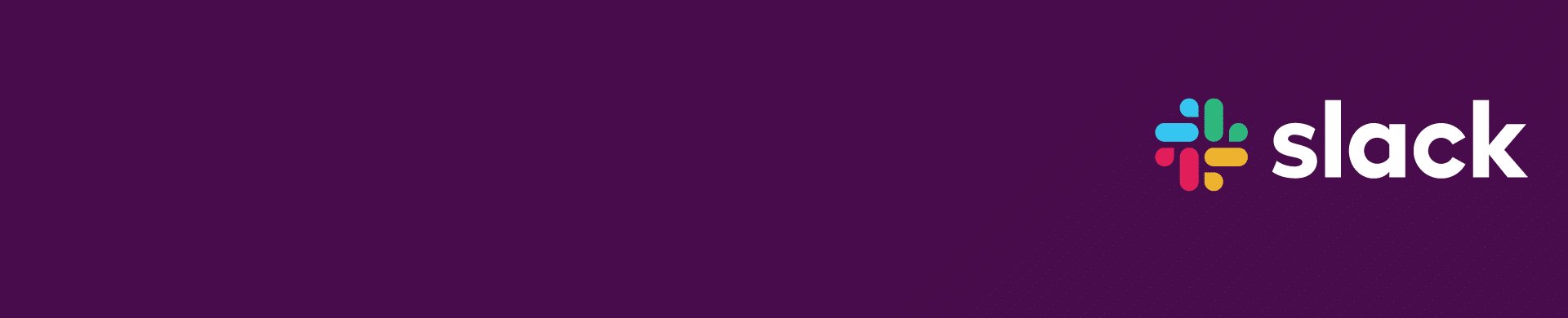
Enviar Notificaciones de DataSunrise a Slack
DataSunrise Database Security Suite es el software de última generación que protege sus bases de datos. Todo lo que sucede en su base de datos, es decir, inicios de sesión de usuarios de base de datos, eventos de auditoría y de reglas de seguridad son registrados por el EventManager. Sin embargo, podría ser inconveniente para nuestros clientes iniciar sesión en DataSunrise cada vez que deseen verificar nuevos eventos de la base de datos. Dado que la conveniencia, comodidad y seguridad del cliente son la máxima prioridad para nuestra empresa, hemos desarrollado un mecanismo especial de “suscriptor” cuyo objetivo es mantener a nuestros clientes informados sobre todos los eventos de la base de datos.
Este artículo cubre la integración de DataSunrise con Slack, que es un mensajero instantáneo popular. En Slack tienes 2 tipos de canales: públicos y privados. Los canales privados pueden ser accesados solo por invitación, por lo que son bastante seguros. DataSunrise puede enviar mensajes a ambos tipos de canales.
Para configurar un mecanismo de suscripción y hacer que DataSunrise envíe notificaciones a cualquier canal de Slack, debes ir a la interfaz web de tu instancia de DataSunrise. Allí puedes elegir entre dos opciones: Slack (directo) y Slack (token). Slack (directo) envía notificaciones a un bot de Slack (llamado webhook), por lo que básicamente no envías notificaciones a Slack sino a su bot, que puede reenviar notificaciones a otro lugar. Sin embargo, en este artículo configuraremos el bot para enviar notificaciones a un canal de Slack. Slack (token) envía notificaciones a cualquier canal de Slack y te mostraremos en el artículo cómo puedes hacerlo. Para que ambas opciones funcionen, necesitamos hacer un poco de configuración y ajustes. Vamos a hacerlo ahora.
Slack (directo) utiliza webhooks. Así que, necesitamos crear uno ahora. Para hacerlo, ve a https://api.slack.com/, inicia sesión allí y haz clic en Incoming webhooks.
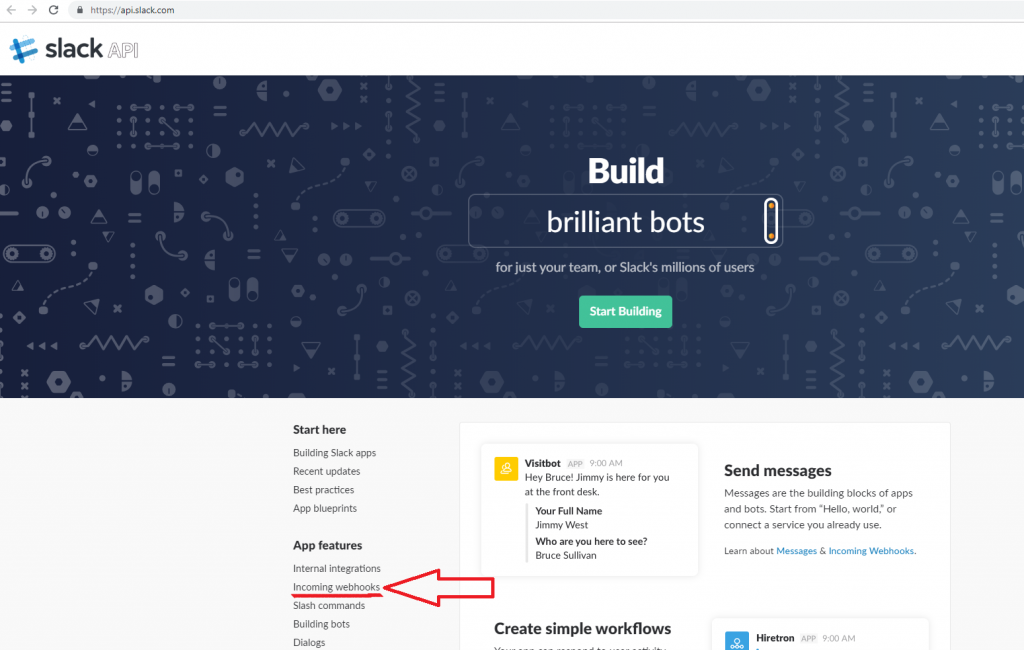
Desplázate hacia abajo en la siguiente ventana y haz clic en el botón verde “Create your Slack app”.

En la siguiente página puedes crear una nueva aplicación de Slack. Para hacerlo, debes especificar el nombre de la aplicación y el espacio de trabajo de desarrollo de Slack. Nombremos nuestra aplicación MyTestApp y usemos el espacio de trabajo DataSunrise Team.
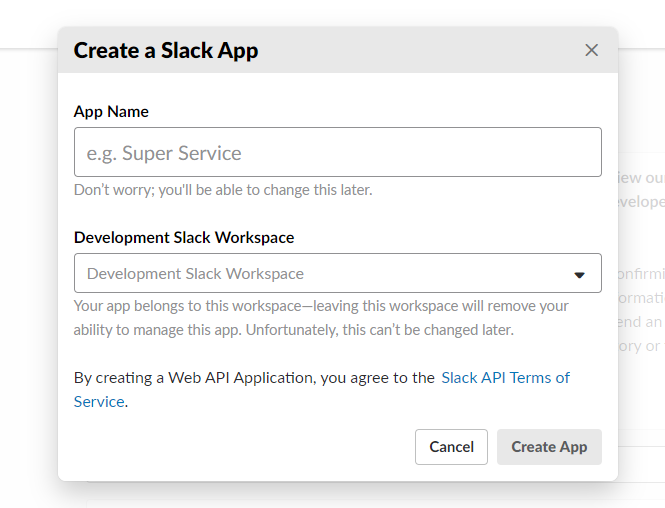
Si cierras esta ventana emergente, puedes crear una nueva aplicación en cualquier momento haciendo clic en el botón verde “Create New App”.
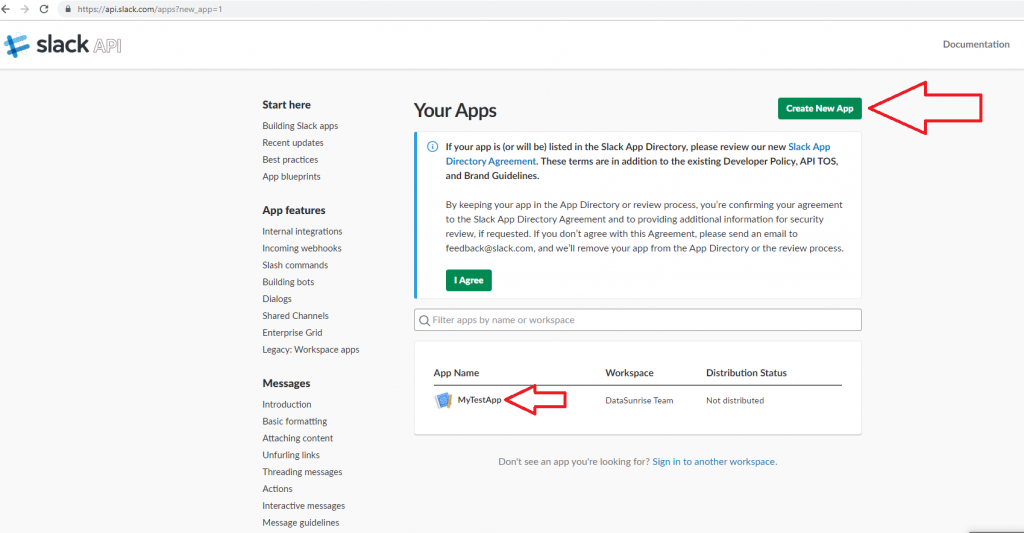
En la imagen de arriba, haz clic en la recién creada MyTestApp. Después, haz clic en Incoming Webhooks y asegúrate de que el botón de alternancia esté activado. Luego haz clic en Add New Webhook to Workspace (la imagen de abajo).
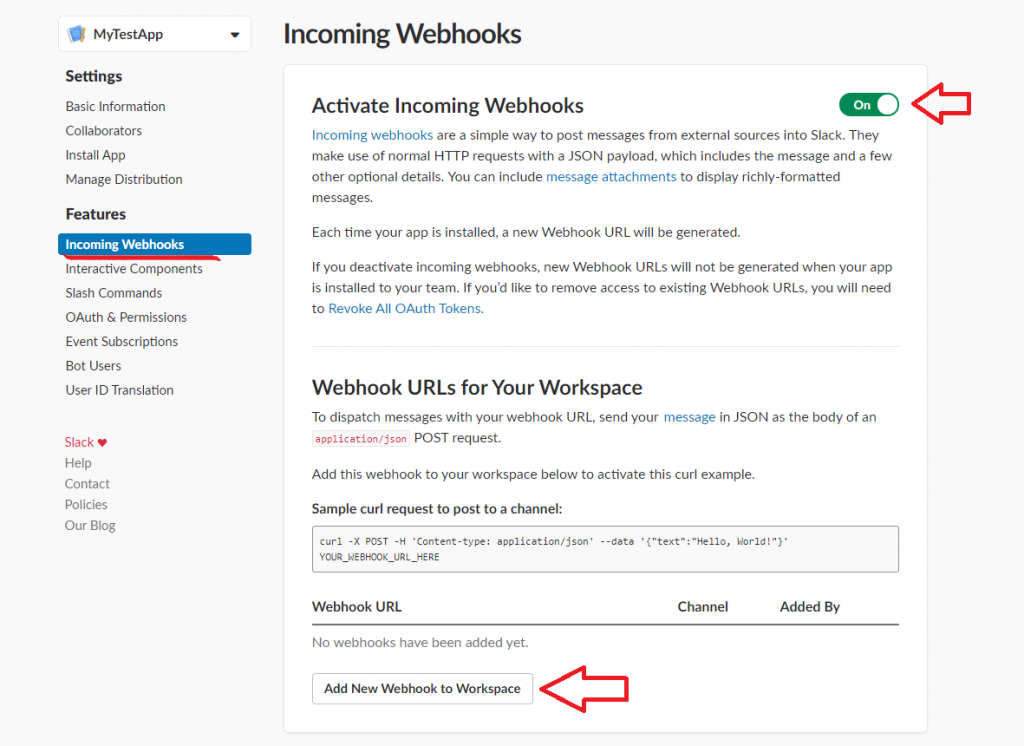
Después de hacer clic en Add New Webhook to Workspace, necesitas seleccionar el canal de Slack al que deseas que se envíen las notificaciones. Que sea el canal #test2 para este artículo y después haz clic en Authorise.
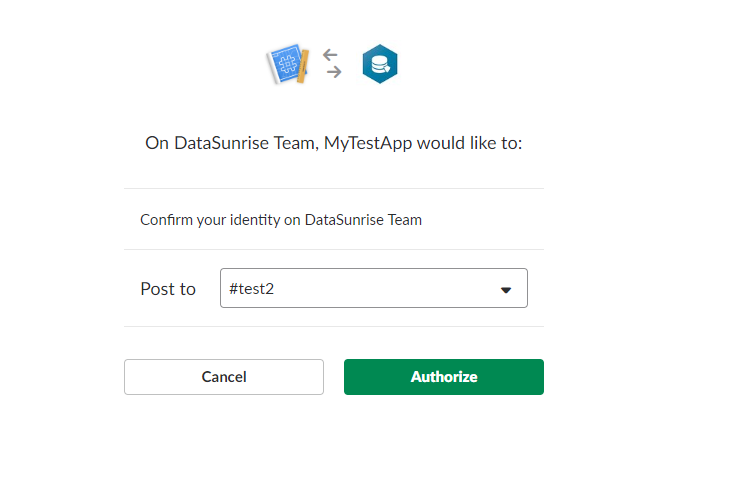
Después de eso, haz clic en el botón de copiar para copiar la URL y guárdala en algún lugar por el momento ya que la necesitaremos más tarde.
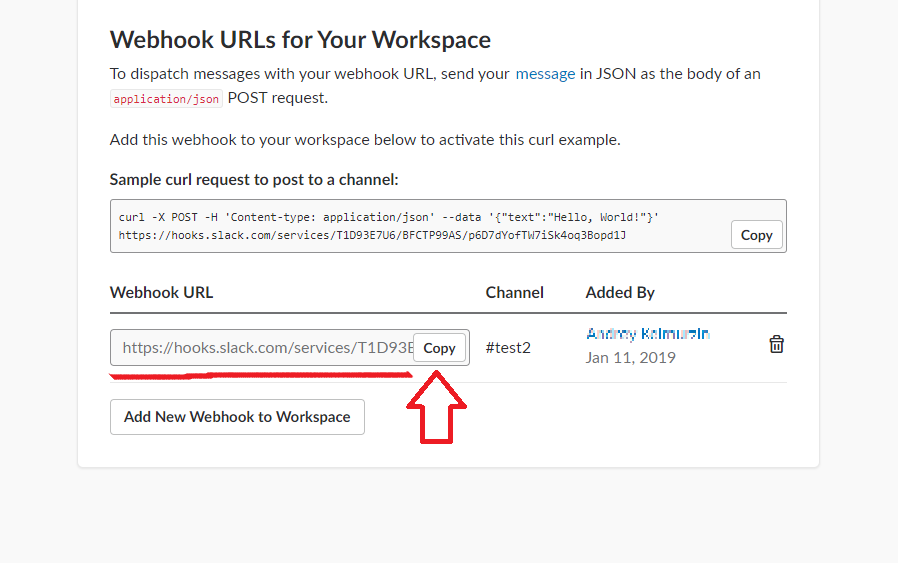
Acabamos de crear un webhook. En este momento tenemos solo uno que enviará mensajes a nuestro canal de Slack. Ahora volvamos a la interfaz web de DataSunrise. Ve a Configuration → Subscribers → Add Server.
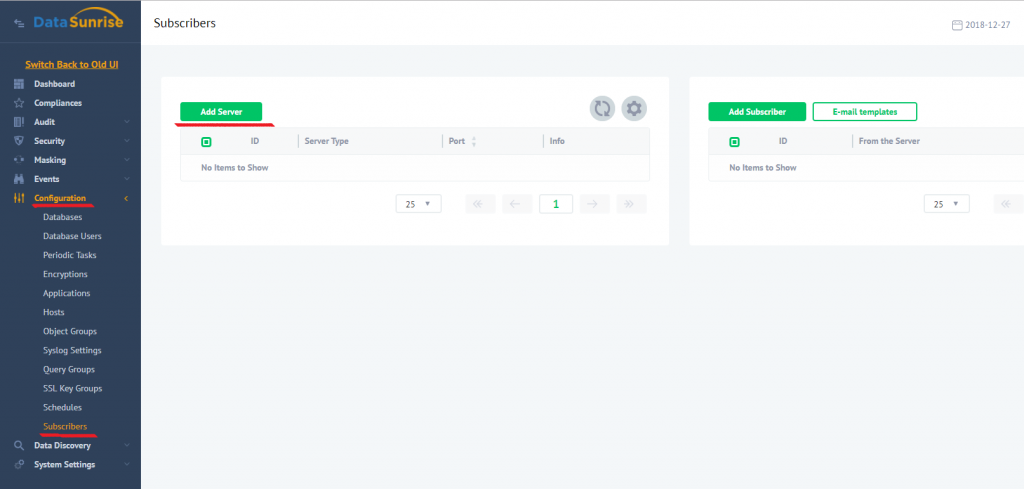
En la ventana que se abre, selecciona Slack (directo), ingresa la URL del webhook que copiaste anteriormente en el campo “Path” y omite https://hooks.slack.com/services/ Si miras la figura de abajo, será la cadena que comienza con T1D93… Puedes dejar el puerto 443 a menos que quieras algo no estándar. En la imagen de abajo, la información de la ruta está oculta parcialmente por razones de seguridad. Haz clic en Guardar.
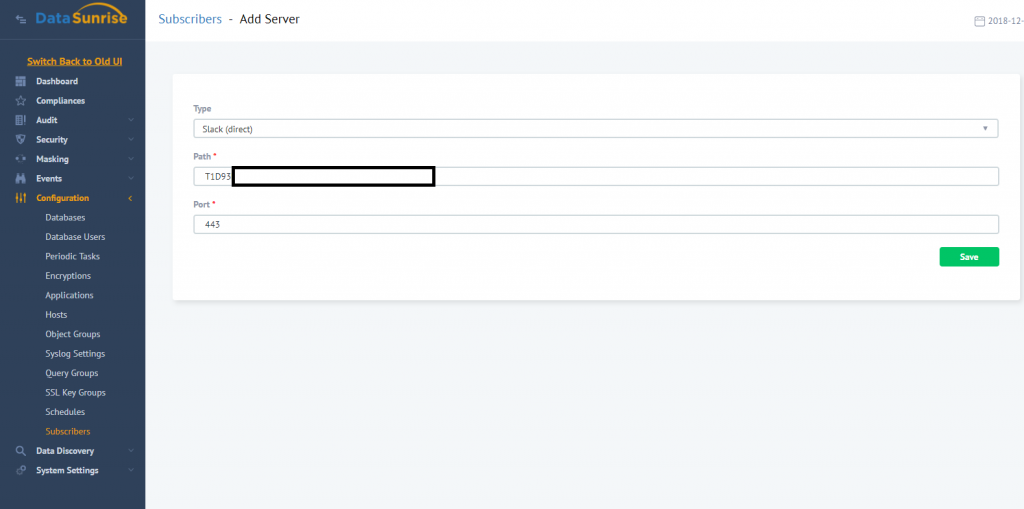
En la siguiente ventana podemos ver el nuevo servidor agregado que enviará notificaciones a nuestro canal de Slack #test2. Ahora necesitamos agregar un suscriptor para este servidor. Para hacerlo, ve a la izquierda y haz clic en Add Subscriber.
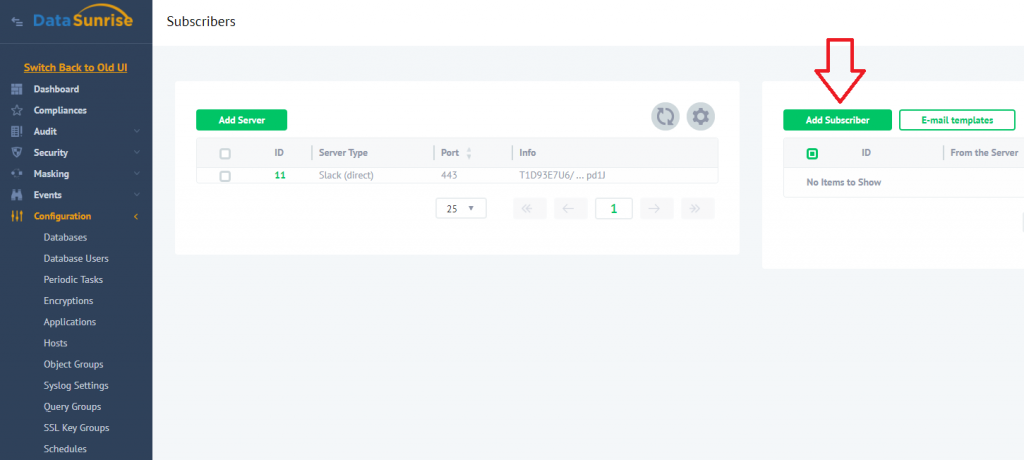
En la ventana que aparece después, selecciona el tipo de servidor y puerta, luego deja cualquier comentario, marca todas las casillas sobre las que deseas recibir notificaciones y haz clic en Guardar.
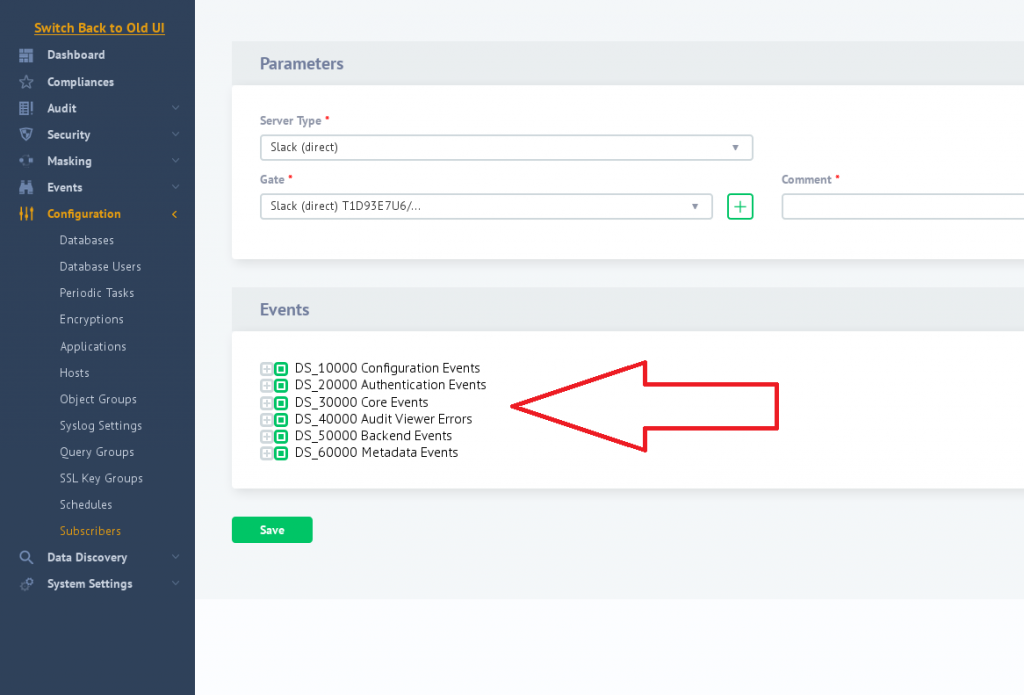
Eso es todo lo que necesitas hacer para recibir notificaciones enviadas a un bot de Slack (webhook) que luego puede enviarlas a otro lugar. Para este artículo, el bot envía notificaciones a un canal de Slack. Si deseas que tus notificaciones se envíen solo a un canal de Slack, deberías usar la segunda opción disponible: Slack (token). Para este artículo utilizaremos el canal de Slack #test1 (el tuyo puede ser cualquiera) para mostrarte cómo puedes configurar la segunda opción para recibir notificaciones en Slack.
Primero debes seguir este enlace https://api.slack.com/custom-integrations/legacy-tokens y generar un token heredado. El token heredado es solo para ti. Por favor, ten cuidado de no compartir este token con nadie y no lo publiques. Copia este token para su uso posterior.
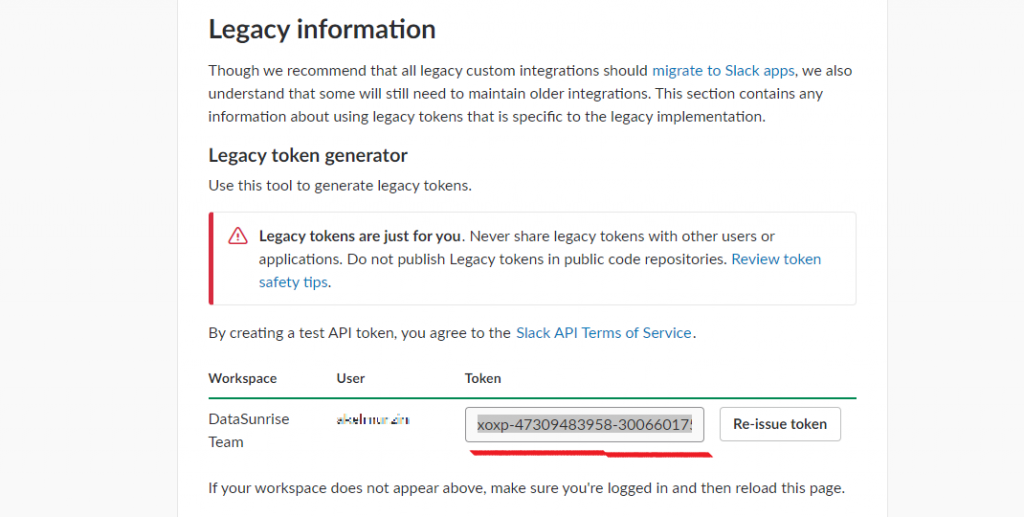
Ahora vayamos a la interfaz web de DataSunrise y configuremos un servidor Slack (token). Para hacerlo, ve a Configuration → Subscribers → Add Server. Después elige Slack (token) y haz clic en Guardar. El campo From contiene el nombre del remitente de las notificaciones de Slack (puede ser cualquier cosa).
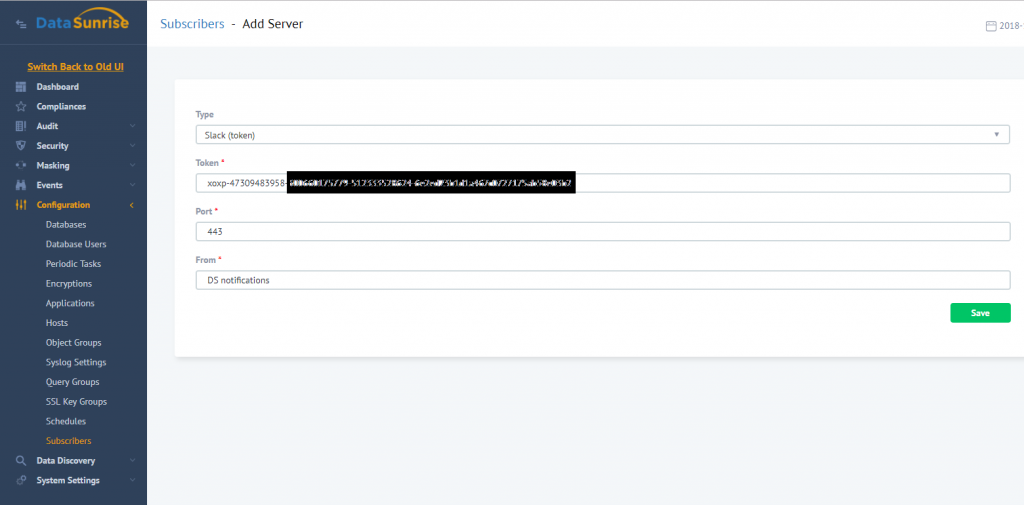
Después de eso, necesitamos crear un suscriptor. Para hacerlo, haz clic en Add Subscriber.
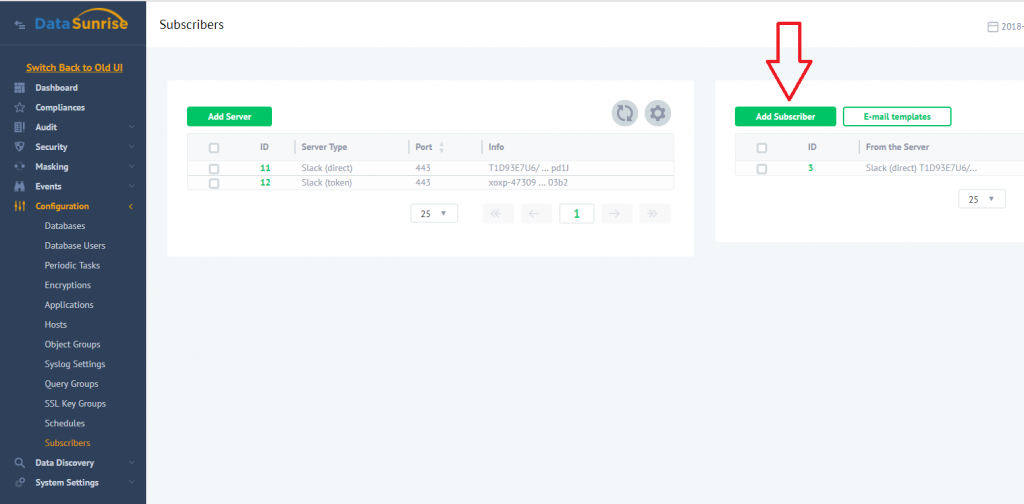
Después selecciona el tipo de servidor, puerta (pega tu token heredado) y canal (#test1 para este artículo, asegúrate de usar un hashtag antes del nombre de tu canal de Slack). Después, marca los eventos sobre los que deseas recibir notificaciones y haz clic en Guardar.
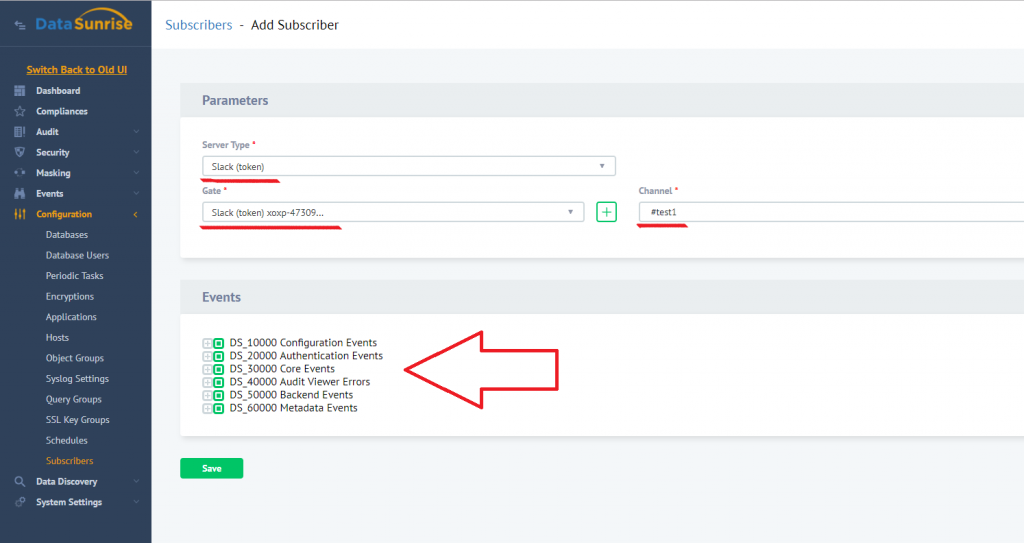
Básicamente, eso es todo. Acabamos de configurar DataSunrise para informarte sobre todos los eventos que suceden en tu(s) base(s) de datos ya protegida(s). A partir de ahora, recibiremos notificaciones de seguridad de la base de datos en el canal de Slack test1 desde el servidor Slack (token) y en el canal de Slack test2 desde Slack (directo).
